エミュレーションにより、公式のプラットフォームでは不可能なゲームのプレイ方法が多数可能になります。また、PC上でのエミュレーションにより、さまざまなプラットフォームのゲームを快適な環境でプレイすることができます。
Ryujinxによって提供されるPC Nintendo Switchエミュレーションを使用すれば、Nintendo SwitchのゲームをPCのスペックで実行して、ゼルダの伝説 ティアーズ オブ ザ キングダムなどのゲームの真の可能性を解き放つことができます。しかし、PCにRyujinxを追加することは、想像以上に簡単ではありません。見てみましょう。
Ryujinxについて知っておくべきこと
RyujinxをPCに追加する方法の詳細に入る前に、Ryujinxエミュレーターと全般的なエミュレーションについて知っておくべき重要な点があります。
Windows、Linux、macOS向けの最高のNintendo Switchエミュレーターの1つであるRyujinxは、完璧ではなく、いくつかの注意点があります。これらのわずかな欠陥のいくつかは、PCにRyujinxをインストールしようとしたときに克服するのが難しい場合があります。全体として、これらの注意点は以下のように定義できます。
- Ryujinxは、PCでどれだけうまく動作するかは非常にまちまちです。エミュレーターでSwitchのROMをうまく動作させるには、多くの微調整が必要なことがよくあります。
- Ryujinxのインストールは簡単なインストールではなく、使用する前にエミュレーターに余分な必要なファイルとファームウェアをインストールする必要がある場合があります。
- Ryujinxと他のほとんどのSwitchエミュレーターは、すべてのNintendo Switchゲームをエミュレートすることはできず、エミュレートできるゲームのパフォーマンスはさまざまです。

Ryujinx自体の欠点とは別に、エミュレーションは道徳的にグレーな領域に存在します。自分のゲームをエミュレートすることは違法ではありませんが、エミュレートするゲームはすべて自分が所有するゲームのコピーであることを確認してください。エミュレートするゲームを所有していれば、心配する必要はありません。
PCにRyujinxをインストールする方法
ビデオゲームのエミュレーションには多くの長所と短所がありますが、Ryujinxは依然として利用可能な最も安定したNintendo Switchエミュレーターの1つです。これは主に、Nintendo Switchのエミュレーションが他のプラットフォームのエミュレーションと比べてユニークであるためです。
とはいえ、Nintendo Switchのエミュレーションを自分で試してRyujinxをインストールしたい場合は、次の手順に従ってください。
- 公式Ryujinxサイトにアクセスし、デバイスに応じてWindows、Linux、またはmacOSのダウンロードを選択します。
- Ryujinxは、PCのオペレーティングシステムに適したバージョンをダウンロードし始めます。
- Ryujinxのダウンロードが完了したら、ダウンロードした.zipフォルダーを解凍します。Windowsでは、.zipフォルダーを開いてすべて展開を選択することで、これを行うことができます。
- Ryujinxの.zipフォルダーを任意の場所に解凍したら、解凍したファイルからRyujinxという名前のアプリケーションファイルを開いてRyujinxにアクセスします。

これらの手順に従うことで、PCでRyujinxエミュレーターの基本機能を起動してアクセスできるようになります。ただし、Nintendo Switchゲームのエミュレーションを開始したい場合は、事前にRyujinxにいくつかの微調整を行う必要があります。
Nintendo Switchエミュレーション用にRyujinxを設定する方法
RyujinxがPCにインストールされたので、エミュレーターを設定してSwitchゲームのエミュレーションを開始する準備が整いました。しかし、それを行うには、Ryujinx内で2つのことを行う必要があります。
1. Prod.KeysがRyujinxのバージョンにあることを確認する
Switchエミュレーション用にRyujinxを設定するために必要な最初のことは、prod.keysファイルがRyujinxのバージョンで使用可能であることを確認することです。これを行うには、次の手順に従います。
- Ryujinxを開き、ファイルを選択してからRyujinxフォルダーを開くを選択します。
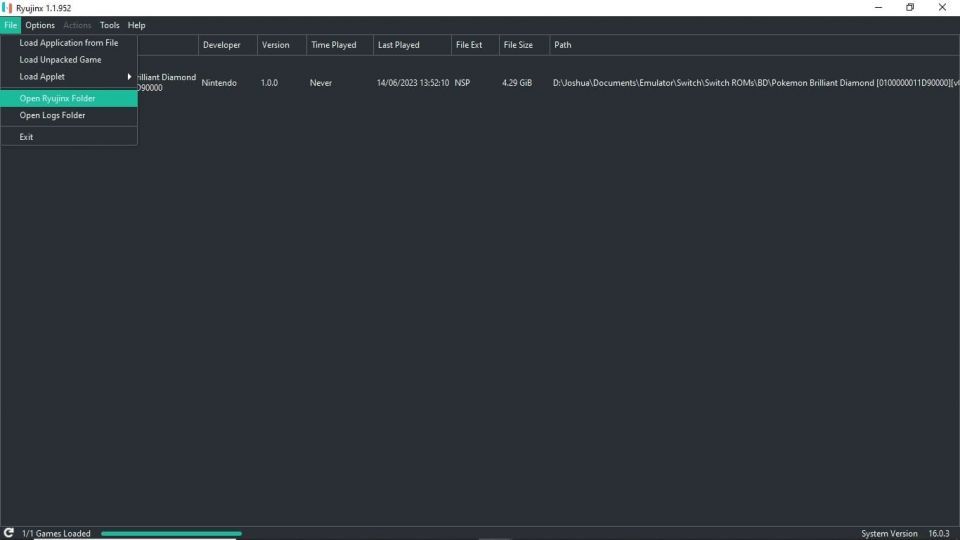
- ここから、システムを選択します。
- prod.keysがフォルダー内にあるかどうかを確認します。
システムフォルダーにprod.keysファイルが見つからない場合は、Prod Keysなどのサイトからファイルをダウンロードして、Ryujinxシステムフォルダーにコピーする必要があります。

prod.keysファイルがRyujinxシステムフォルダー内にあることを確認したら、2つ目の要件であるRyujinxのファームウェアの更新に進みます。
2. Ryujinxのバージョンに最新のファームウェアをインストールする
独自のprod.keysファイルを提供する必要がある場合と同様に、Prod KeysなどのサイトからRyujinxのファームウェアを個別にダウンロードする必要があります。ファームウェアをダウンロードして使用できるようになったら、次の手順に従ってRyujinxにファームウェアをインストールできます。
- Ryujinxをロードし、ツールを選択してからファームウェアのインストールを選択します。
- ここから、ファームウェアの.xciファイルまたは.zipファイルがある場合は、XCIまたはZIPからファームウェアをインストールを選択します。
- .xciファイルまたは.zip形式のファームウェアファイルがない場合は、ディレクトリからファームウェアをインストールを選択し、インストールしたファームウェアがあるファイルディレクトリを選択します。
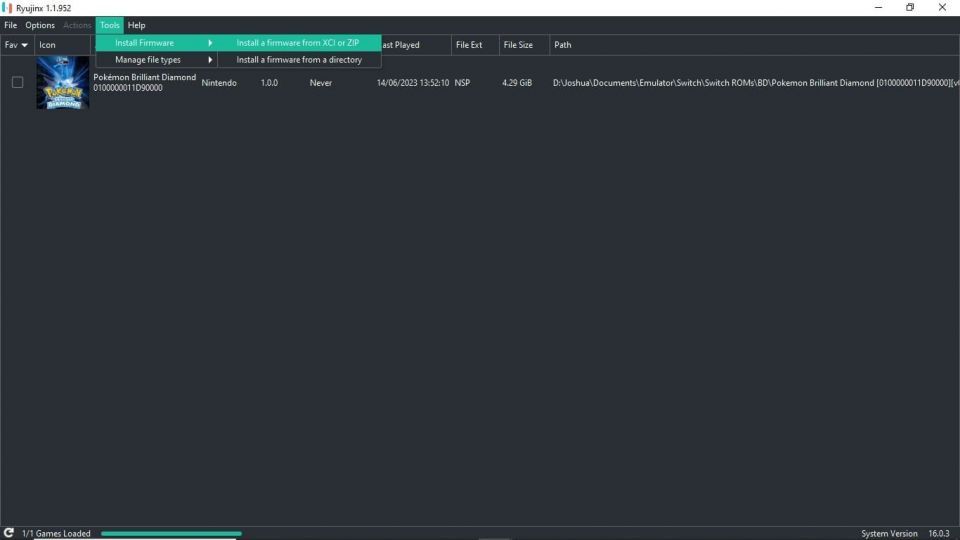
ファームウェアはRyujinxにインストールされます。そして、Ryujinxのprod.keysファイルとファームウェアが稼働すると、エミュレーターはインストールされ、セットアップされ、PCですぐに使用できるようになります。
RyujinxのPCエミュレーションでNintendo Switchゲームを強化する
Ryujinxのインストールと使用にはかなりの手間がかかるかもしれませんが、それでもPCでSwitchゲームをエミュレートする最良の方法の1つです。また、Ryujinxは常にアップデートをリリースしており、エミュレーターの問題は時間とともに修正されるだけです。
PCゲームでSwitchコレクションを改善または強化する方法として、Ryujinxは最適なツールです。
コメントする